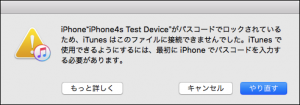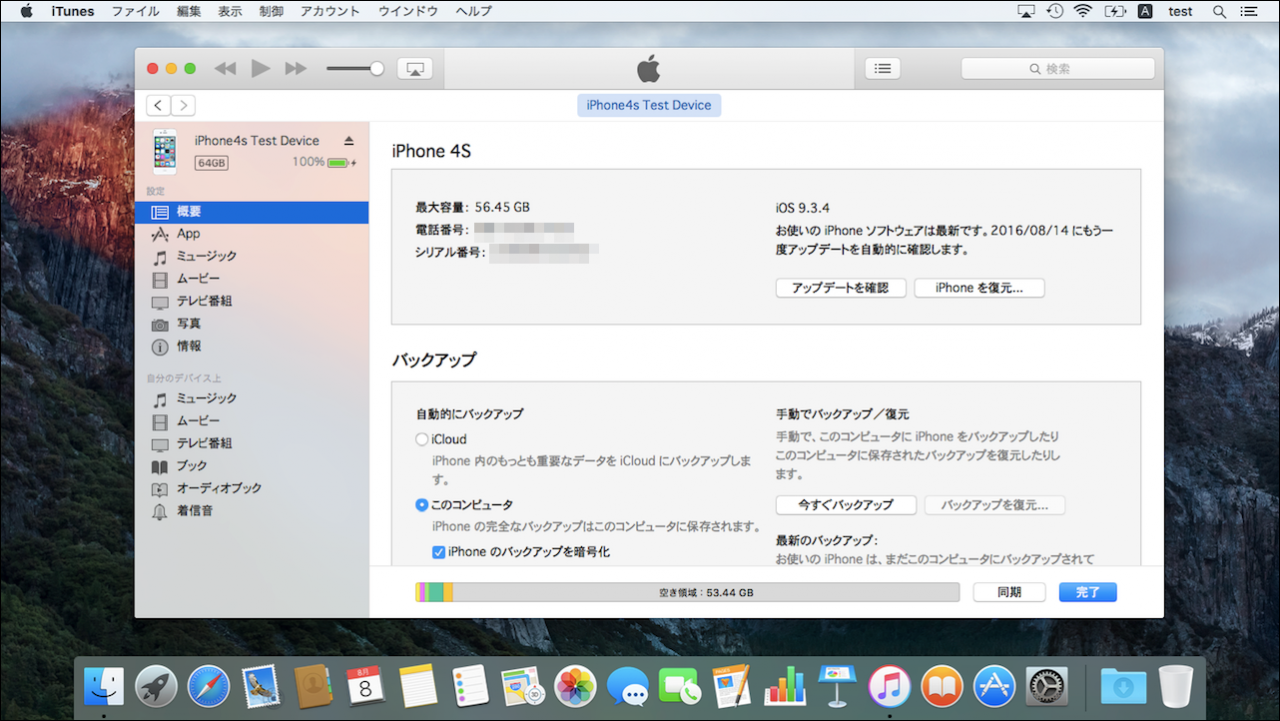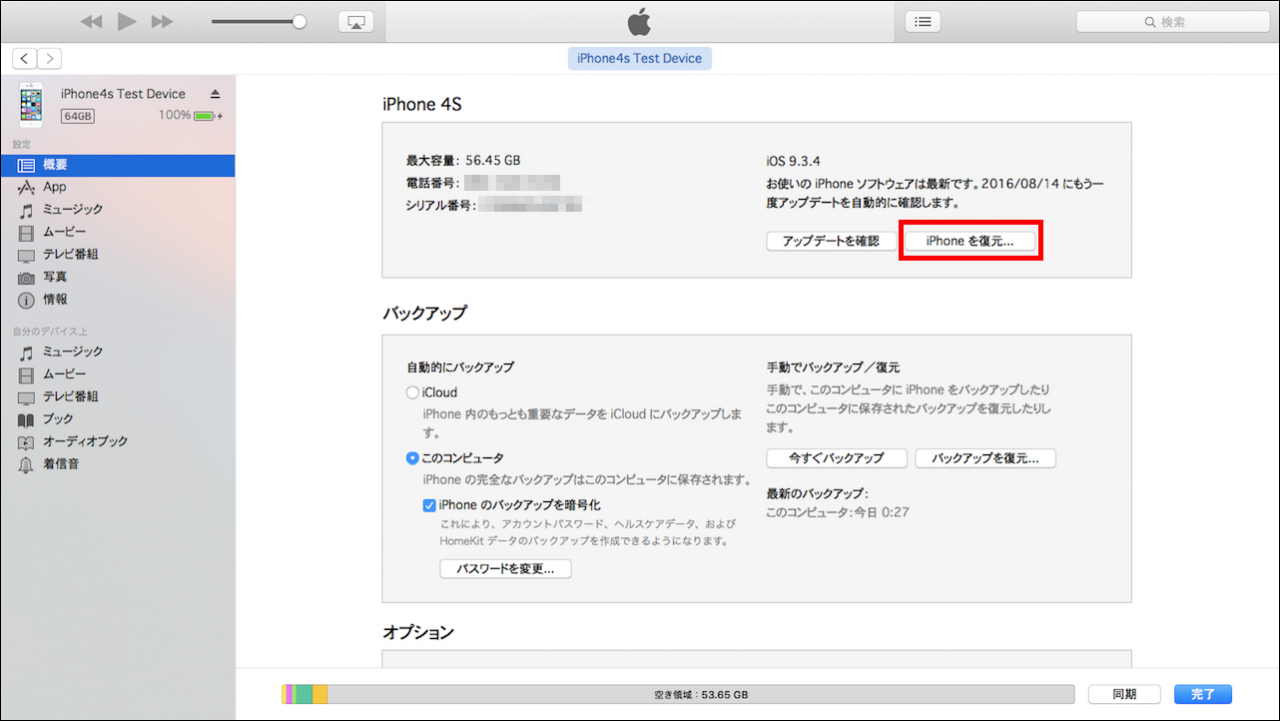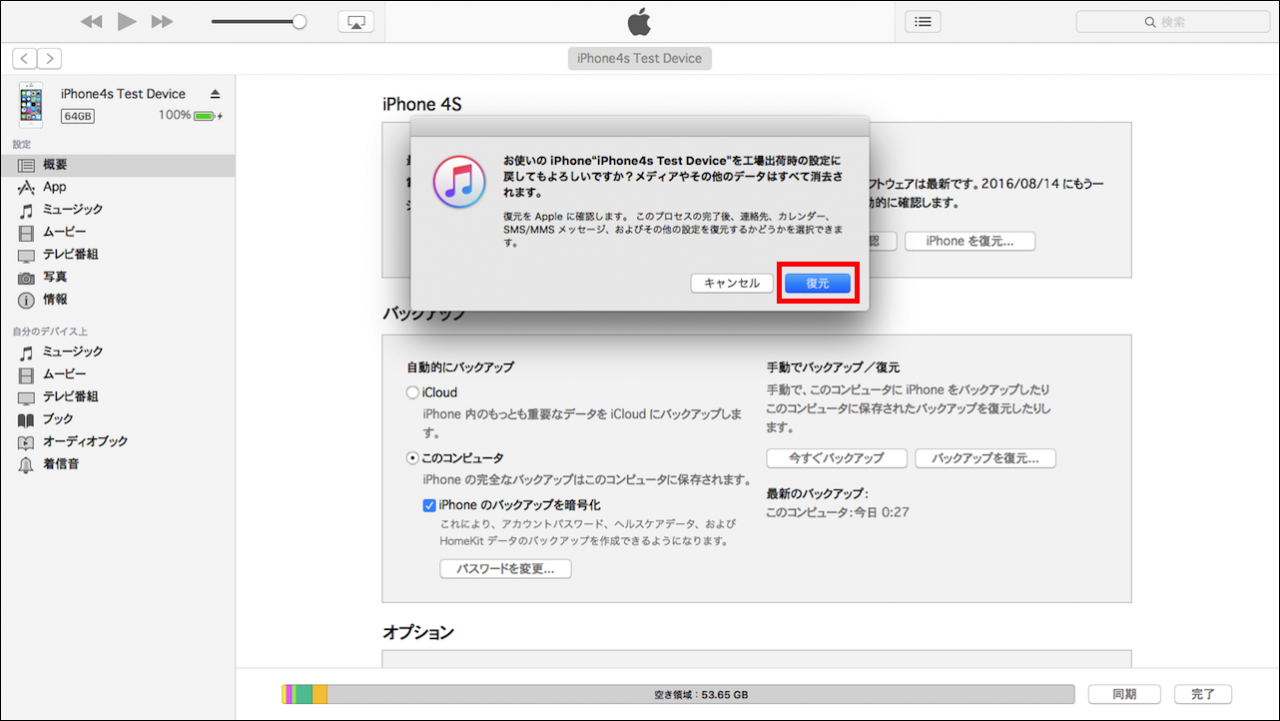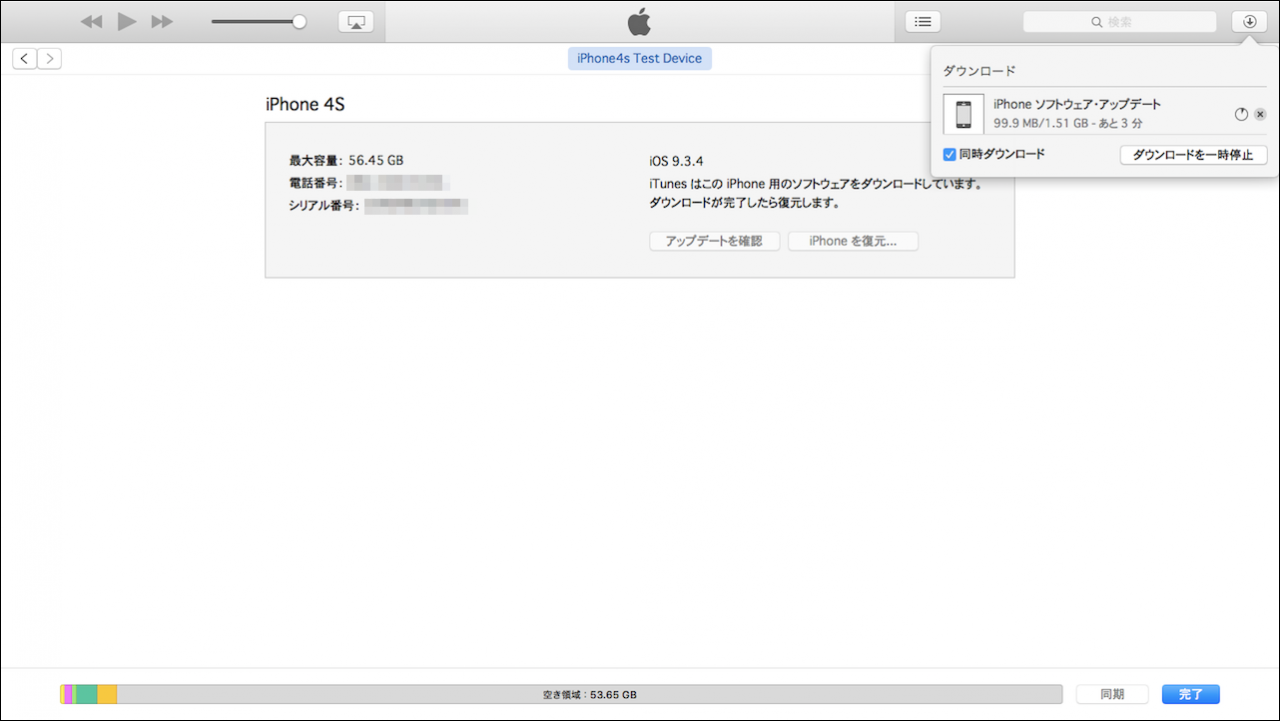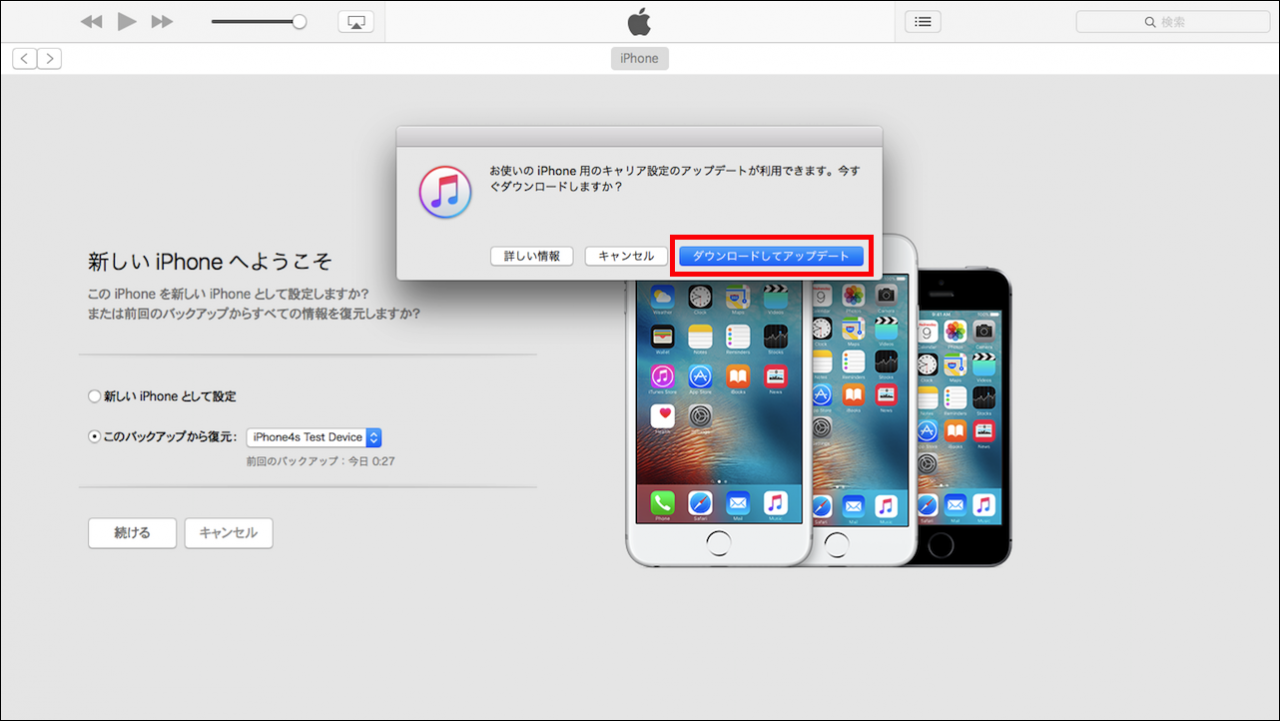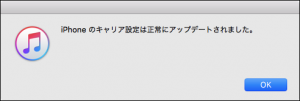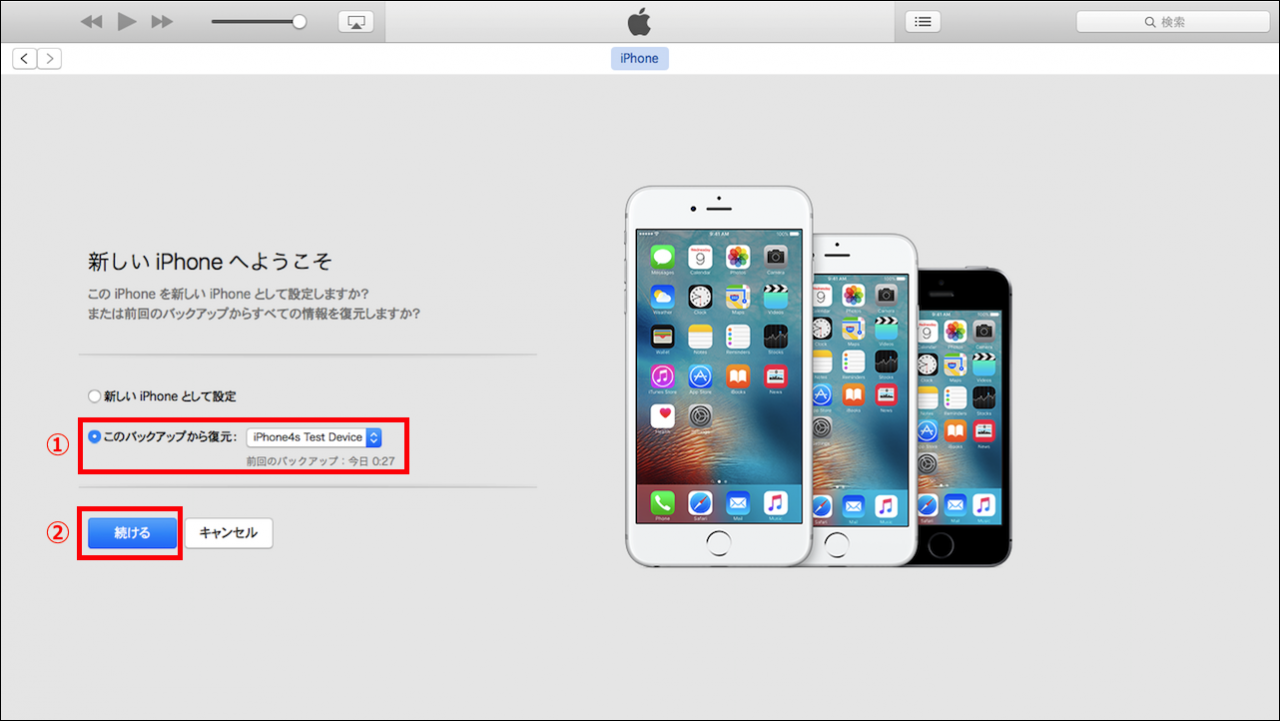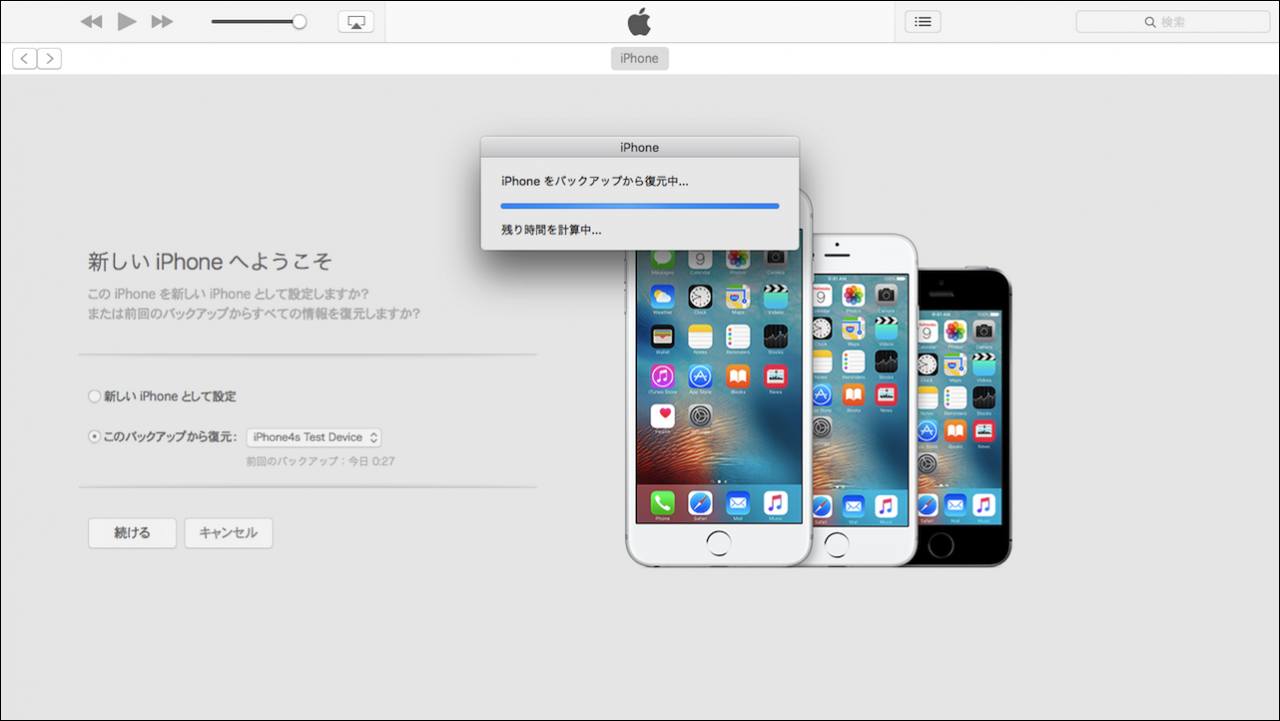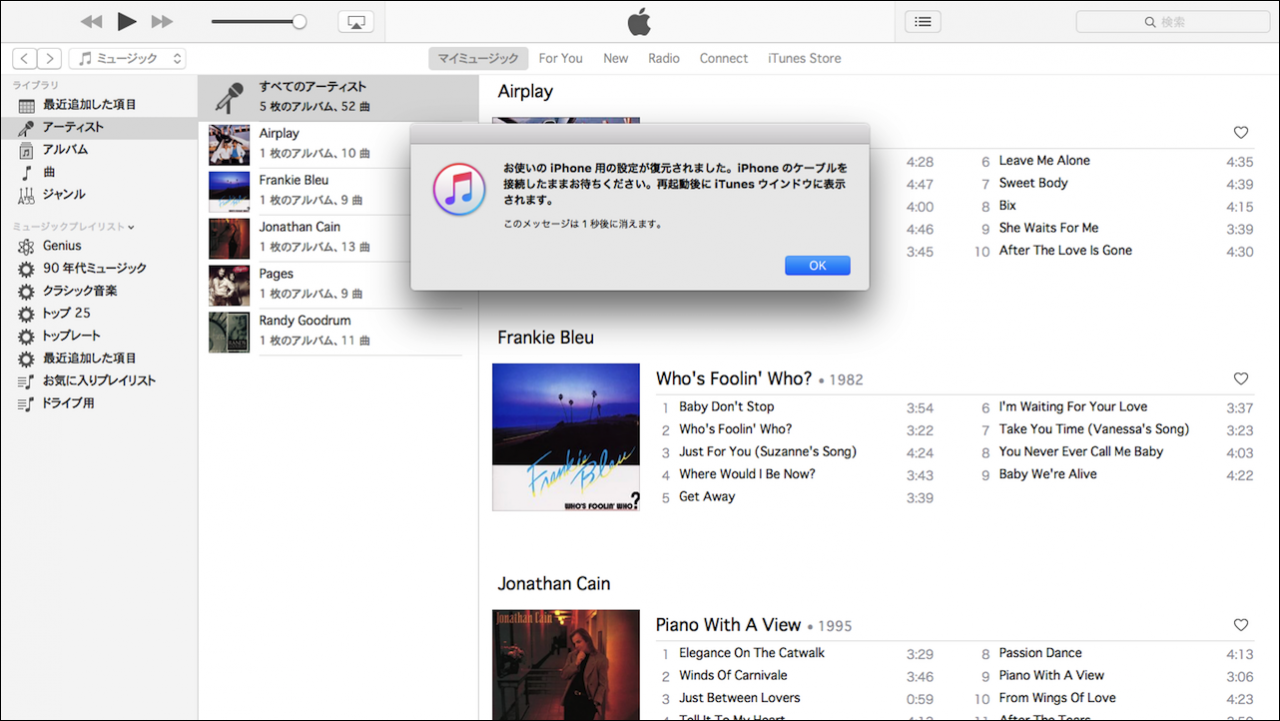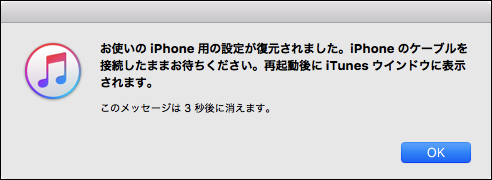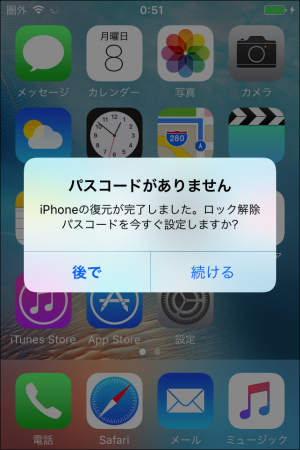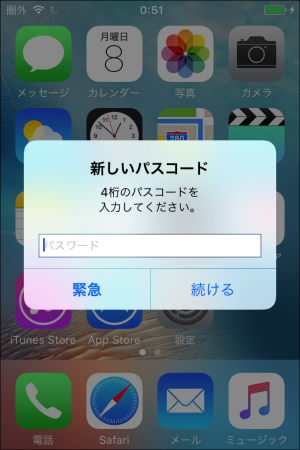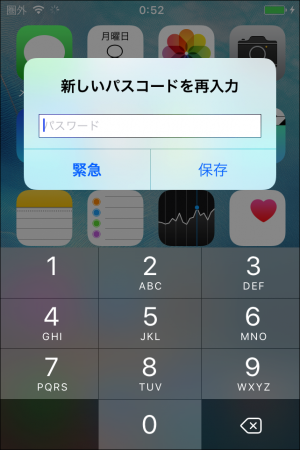目次
Mac や Windows のiTunesで同期したことがある場合
iPhoneをMacやWindowsに接続した際に下記のメッセージが出る場合は過去にパソコンで同期していないことになります。
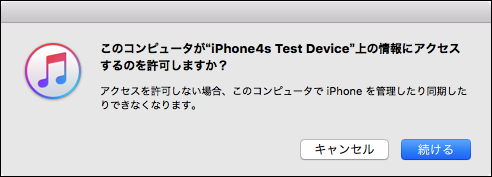
また、パスコードロックが掛かった以降にiPhoneを再起動してしまった場合は以下のようになります。
上記どちらかのメッセージが出た場合は以下の自身に該当する方から実施します。
① MacまたはWindowsにiPhoneを接続しiTunesを起動します。
- パスコードロックが掛かっている状況で上記の画面まで進める事が出来れば『iTunesバックアップ』が可能なので最新のバックアップを取る事をお勧めします。
- バックアップがない場合は以前記載した、iPhoneのバックアップ方法(iTunes編) をご確認し実施下さい。
②『iPhoneを復元』を押し、iPhoneを初期化します。
※ 初期化をするとiOSが最新バージョンになります。
③『iPhoneを復元』が完了したらキャリアアップデートも行います。
④ 作成済みのバックアップを復元します。
※ これで『iTunesバックアップからの復元』の完了となります。
⑤ iPhoneで新たなパスコードの作成が可能となるのでお好みで実施します。
※ パスコードを設定しない場合は『後で』を選択します。
以上にて『Mac や Windows のiTunesで同期したことがある場合』の対処法となります。
本稿で使う参照リンク先
Appleサポートページ内
- iPhone、iPad、または iPod touch のパスコードを忘れた場合、またはデバイスを使用できなくなった場合
- iPhone、iPad、および iPod touch のデータを保護する
- iPhone、iPad、または iPod touch をバックアップから復元する
- iPhone、iPad、および iPod touch をバックアップする方法
- iPhoneを探す(Find My iPhone)
本blog内
- iPhoneのバックアップ方法(iTunes編)
- iTunesバックアップから復元(iPhoneの初期設定とiTunes/iCloudバックアップからの復元方法)
- iCloudバックアップから復元(iPhoneの初期設定とiTunes/iCloudバックアップからの復元方法)
- 新しいiPhoneとして設定(iPhoneの初期設定とiTunes/iCloudバックアップからの復元方法)
- 投稿タグ
- iPhone / iPad, iTunes, 初期化, 復元